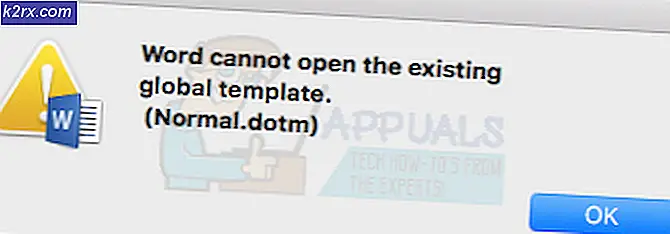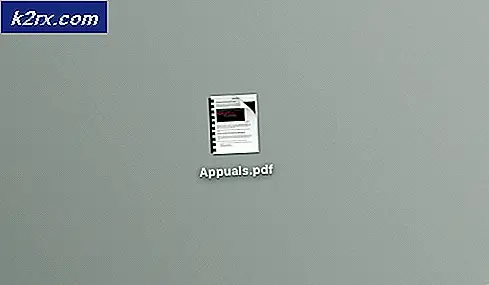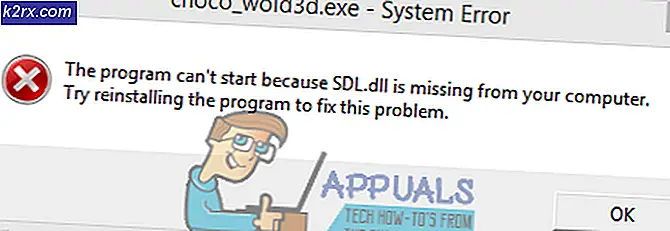Sådan løses Xbox One X-fejlkode 0x800704cf?
Dette er en af de mest irriterende fejl, som brugere står over for på Xbox One. Når denne fejl modtages, kan brugeren ikke oprette forbindelse til Internettet. Denne fejl vedrører netværksindstillingerne, og det betyder normalt, at der er et midlertidigt netværksproblem. Der kan være en række grunde til denne fejl; enten skaber din MAC-adresse problemer, eller dine lokale netværksdata kan forårsage problemet. Du kan prøve en af følgende metoder til at løse dette problem.
Metode 1: Ryd lokal Xbox 360-lagring
Du behøver ikke bekymre dig, da dette ikke sletter din profil permanent. Når du er i stand til at oprette forbindelse til internettet, downloader Xbox dine Xbox 360-profildata og dit spilresultat igen. Følg disse trin.
- Gå til din Xbox Indstillinger og vælg Alle indstillinger.
- Gå derefter til System valgmulighed i menuen i venstre rude, og klik på Opbevaring.
- I det nye felt skal du vælge Ryd lokal Xbox 360-lagerplads.
- Herefter genstarter konsollen, og du skal kunne oprette forbindelse til internettet nu.
Metode 2: Ombland MAC-adresse på din konsol
I denne metode skifter du om MAC-adressen på din Xbox-konsol. Xbox har en indbygget funktion, der giver brugerne mulighed for at ændre deres MAC-adresse, hvis de vil foretage fejlfinding af netværksrelaterede fejl.
- Fra Startskærmen, tryk på Menu på din konsol og vælg Indstillinger.
- Vælg Generelle indstillinger og vælg derefter Netværks indstillinger.
- Under Netværks indstillinger, vælg Avancerede indstillinger mulighed.
- Vælg Alternativ Mac-adresse.
- Systemet beder dig om at indtaste en MAC-adresse manuelt eller rydde Mac-adresse, vælg ryd, og vælg derefter Ja.
- Vælg Genstart for at anvende ændringerne.
- Efter Xbox genstart genopretter den forbindelse til dit netværk. Hvis du bruger Wi-Fi, skal du manuelt oprette forbindelse igen, og dette skal løse problemet med internetforbindelsen.
Metode 3: Opdater Xbox One-konsollen offline
I denne metode bruger vi fejlfindingsværktøjet, der er en funktion, der er hjemmehørende i Xbox-konsollen, til at opdatere Xbox One-systemet. Denne metode er rapporteret at have fungeret for mange brugere. Opdatering af systemet fjerner de fejl, der er rapporteret til Xbox Development-teamet, og det gør systemet kompatibelt med de nye spiludgivelser eller programrettelser. Følg nedenstående trin.
- Download offline systemfilen fra Xbox officielle websted på en computer.
- Pak filen ud, og placer den $ Systemopdatering fil på dit flashdrev.
- Hvis du bruger en kablet konsol, skal du først frakoble netværkskablet og derefter tage strømkablet ud.
- Vent i 30 sekunder, så al strømmen i konsollen kan forsvinde, og sæt derefter strømkablet i, og hold netværkskablet frakoblet.
- Tryk nu på udstøde og par -knappen på samme tid, og vent, indtil du hører det første bip (I Xbox Series S og Xbox One S er der ingen skubknap. I så fald behøver du kun at trykke på par-knappen for at høre det første bip).
- Når du hører det første bip, skal du trykke på Xbox-knappen og vente på det andet bip.
- Slip nu knapperne, og vent på, at konsollen starter i Fejlfindingstilstand.
- Brug din controller til at navigere gennem menuen ved hjælp af D-pad.
- Sæt dit Flash-drev, der har System Update-filen, i konsollen, funktionen Offline systemopdatering bliver aktiv.
- Vælg Offline systemopdatering mulighed.
- Konsollen begynder at opdatere via USB-flashdrevet.
- Når du er færdig, genstarter den, og nu skal du kunne oprette forbindelse til internettet.